Creare delle GIF animate non è certo semplice, nella maggior parte dei casi sono infatti richieste conoscenze approfondite di software come PhotoShop o altri. Ma con le giuste applicazioni ed estensioni per i browser il procedimento potrebbe risultare molto più semplice. Seguendo la guida che oggi vi proponiamo, potrete creare con i vostri Mac delle incredibili GIF animate in breve tempo e con ottimi risultati.

Strumenti
Prima di iniziare, è necessario scaricare le seguenti applicazioni ed estensioni per i browser. Per il processo di creazione è preferibile utilizzare GIFBrewery, ma se preferite un’alternativa gratuita, Gifrocket è la scelta migliore. Il software è ancora in fase beta e non offre molte funzionalità, ma è leggero e incredibilmente rapido.
- ClipConverter – l’estensione per Safari, Chrome e Firefox può essere scaricata da qui.
- GIFBrewery – scaricabile da iTunes al prezzo di 4,49 €
- Gifrocket – cliccate qui per scaricare la beta gratuitamente.
Fase 1 – Scaricare il video
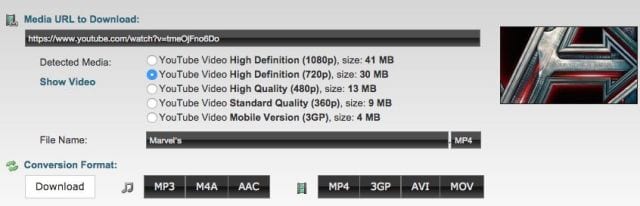
Il primo passo è quello di scaricare il video che contiene il materiale che volete trasformare in GIF. Le restrizioni di YouTube hanno bloccato molte estensioni e applicazioni che permettevano di scaricare i contenuti video, ma al momento ClipConverter non rientra tra questi, quindi potete utilizzarlo.
Dopo aver installato l’estensione ClipConverter sul vostro browser, scaricate i video da YouTube direttamente dalla loro pagina semplicemente cliccando su “ClickConverter MP4“. Se il pulsante dell’estensione non viene visualizzato per qualche motivo, per scaricare il video, copiate l’URL del video e incollatelo sul sito di ClipConverter.
E’ consigliabile scaricare il file MP4 alla qualità più alta disponibile. Terminato il download, aprite il file con GIFBrewery.
Fase 2.1 – Creare la GIF animata con GIFBrewery
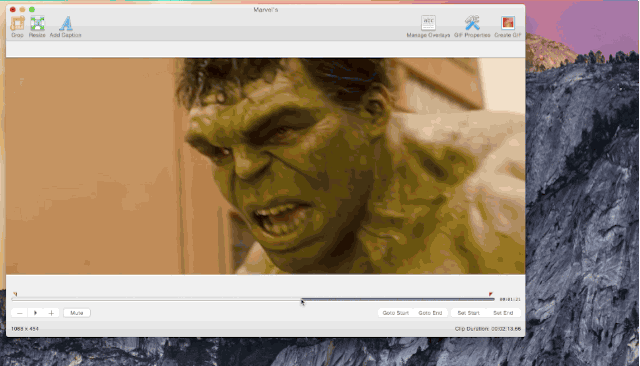
GIFBrewery prende il file MP4 scaricato e lo converte in una GIF utilizzabile sul web. Una volta aperto il file video, è necessario selezionare l’inizio e la fine della GIF. Per fare ciò, utilizzate i pulsanti + e – per una ripartizione frame-by-frame del video.
Prima di creare la GIF, impostate alcune proprietà per rendere il file piccolo, dal punto di vista delle dimensioni, e quindi facilmente condivisibile. La voce GIF Preferences offre la possibilità di specificare il numero totale di fotogrammi (di default sono 24). Per contenere le dimensioni della GIF, spuntate la voce “Reduce the number of colors” e selezionate tra i 48 e i 128 colori.
Cliccate quindi su “Create GIF” per salvare la vostra creazione.
Fase 2.2 – Creare la GIF animata con Gifrocket
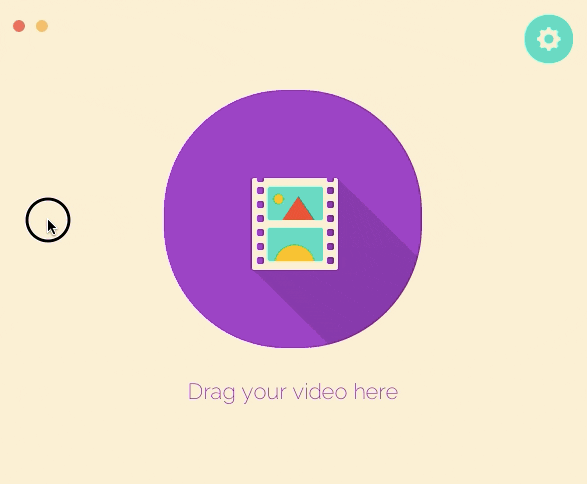
Gifrocket offre meno funzionalità, ma permette comunque di ottenere risultati più che soddisfacenti. Prima di trascinare il video in Gifrocket, appuntatevi l’intervallo di tempo del segmento che desiderate trasformare in GIF. Aprite quindi le impostazioni e settate il punto iniziale e finale della GIF.
Tra le poche opzioni disponibili c’è quella che vi permette di impostare la qualità della GIF, ma non quella per controllare il risultato ottenuto attraverso un’anteprima.
Via | CultOfMac



Leggi o Aggiungi Commenti